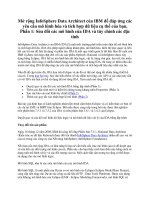Sửa cấu trúc và sửa bảng dữ liệu
Bạn đang xem bản rút gọn của tài liệu. Xem và tải ngay bản đầy đủ của tài liệu tại đây (682.46 KB, 43 trang )
ch¬ng 3: Söa cÊu tróc vµ söa d÷
ch¬ng 3: Söa cÊu tróc vµ söa d÷
liÖu b¶ng
liÖu b¶ng
1. Sắp xếp dữ liệu
c1. Sắp xếp trên một cột
- Chọn trường cần sắp xếp
- vào record/ sort
hoặc
- kích vào trên thanh formatting nếu
muốn sắp xếp tăng dần
- Kích vào trên thanh công cụ nếu muốn
sx giảm dần
c2. Sắp xếp trên nhiều cột
- Chọn các cột muốn sắp xếp
- vào records\filter\advanced filter\sort
- Mở danh sách trường ở dòng field: nhấp chọn
cột làm khoá sắp ở bảng phần trên, rồi kéo thả
vào 1 cột tại dòng này ( or kích đúp)
ở dòng sort: chọn ascending: nếu tăng dần
chọn descending: nếu giảm dần
sorted: không sắp xếp
- Chọn Filter/ apply filter / sort: thi hành lệnh
2. Lọc dữ liệu
b1: mở bảng ở chế độ cập nhật dữ
liệu
b2: vào Record/Filter
b3: chọn một trong bốn chức năng
a. Lọc theo mẫu ( filler by form)
là cơ chế lọc dl chỉ cho phép chúng ta lọc các
dòng dl với phép so sánh bằng(=) và phép
logic and , or
-
Vào Records/ filter /filter by form
-
chọn giá trị lọc trong hộp thoại kéo xuống
-
nhấp vào records/ apply filter
b. Lọc theo các giá trị đã chọn( Filter by
selection)
Chỉ cho phép chúng ta lọc các dòng dl đúng với
giá trị mà chúng ta đã đánh dấu trên cửa sổ
cập nhật dl của bảng
ví dụ:
-
Lọc danh sách các sinh viên học khoa vl
-
đánh dấu vào cột mã khoa, tại giá trị VL
-
vào records/filter/filter by selection
c. Lọc ra các phần khác với giá trị đã
chọn( filter excluding selecting)
Cho phép chúng ta lọc các dòng dl khác với các giá
trị đã đánh dấu khi xem bảng ở chế độ cập nhật
dl
-ví dụ: lọc danh sách các sinh viên ko học khoa vật
lí
-
mở bảng sv
-
đánh dấu vào cột dl khoa muốn lọc, tại giá trị
vl
-
vào records/filter/filter excluding selection
d. Người dùng tự chọn điều kiện lọc
d. Người dùng tự chọn điều kiện lọc
( Advanced filter/ Sort)
( Advanced filter/ Sort)
dùng các phép toán tử so
sánh, logic, tính toán
So sánh < (nhỏ hơn), > (lớn hơn), = (bằng), <>
(khác), between ( thuộc một đoạn)
Logic and ( và ), Or ( hoặc), phủ định ( not)
tính toán cộng (+), trừ (-), / ( chia), * ( nhân), \
( chia lấy phần nguyên), ^ ( luỹ thừa),
mod ( chia lấy phần dư), & ( ghép nối
hai chuỗi
3.
3.
Bảo mật cơ sở dữ liệu
Bảo mật cơ sở dữ liệu
Đóng cơ sở dữ liệu cần
bảo mật.
-
Mở cơ sở dữ liệu ở
chế độ Open
Exclusive.
-
Chọn menu
Tools/Security/Set
Database Pasword.
-
Sau đó gõ Password
vào ô Password và gõ
lại một lần nữa tại ô
Verify. Chọn Ok
6. §ãng cöa sæ database
C1: File \ close
C2: nhÊn Ctrl+ F4
C3: nhÊn Ctrl + w
C4: nhÊn nót close n»m ë gãc trªn bªn pb¶i cña
cöa sæ database
C5: NhÊp ®óp lªn biÓu tîng control menu ë gãc
bªn tr¸i phÝa trªn cöa sæ database
3. Sửa cấu trúc bảng
Mở ở dạng design
a. Thay đổi tên trường
- Kích vào tên trường cần sửa
- Gõ tên trường mới vào
b. Chèn thêm trường
- kích vào tên trường chèn
- Chọn Insert\rows: dòng được chèn được đẩy lên trên
- Gõ tên trường cần chèn vào
c. Xóa tên trường
- Chọn trường ( bằng cách kích chuột vào đầu
dòng đó ) cần xóa
- Chọn Edit / Delete rows
d. Di chuyển trường
C1:
- Chọn dòng cần di chuyển
- Gõ tổ hợp phím Shift + spacebar
- Gõ tổ hợp phím Ctrl + shift+ F8 để bật chế độ
Mov
- Sử dụng mũi tên lên để di chuyển
- Gõ Esc để tắt chế độ di chuyển
4. Thao tác về sửa đổi dữ liệu trong bảng
- Mở csdl
- Kích đúp vào bảng cần làm việc , sau đó bảng
xuất hiện ở dạng datasheet
a. Một số thao tác
a1. Di chuyển trong bảng
- pgup: lên một trang
-Pgdn: xuống một trang
- Ctrl + pgup: sang trái một trang
- Ctrl + pgdn: sang phải một trang
- Tab : trường tiếp theo
a2. Thay ®æi chiÒu cao hµng
- Chän hµng cÇn thay ®æi
- Chän Format\row\height
- Gâ sè ®o vµo Row height
- Ok
a3. Thay ®æi ®é réng cét
- Chän cét cÇn thay ®æi
- Format\ column width
- Gâ sè ®o vµo
- ok